Как сохранить таблицу в формате PDF в Excel?
Вы, возможно, знакомы с сохранением рабочего листа как отдельного PDF-файла в Excel, но знаете ли вы, как сохранить только таблицу в виде PDF-файла? В этой статье мы поделимся двумя решениями для этой задачи.
Сохранение таблицы в PDF с помощью функции Создать PDF/XPS
Этот метод использует функцию Создать PDF/XPS для сохранения таблицы в виде PDF-файла в Excel. Пожалуйста, выполните следующие действия:
1. Выберите таблицу, которую хотите экспортировать в PDF-файл, и нажмите Файл > Экспорт > Создать документ PDF/XPS > Создать PDF/XPS в Excel 2013/2016. См. скриншот:

Примечание: Если вы используете Excel 2010, пожалуйста, выберите таблицу и нажмите Файл > Сохранить и отправить > Создать документ PDF/XPS > Отправить как PDF.
2. В диалоговом окне «Опубликовать как PDF или XPS», пожалуйста, (1) выберите папку назначения, куда вы хотите сохранить PDF-файл; (2) введите имя для PDF-файла в поле Имя файла ; и (3) нажмите кнопку Опции . См. скриншот:

3. В диалоговом окне «Опции» отметьте опцию Диапазон в разделе Что публиковать , и нажмите кнопку OK . См. скриншот:

4. Нажмите кнопку Опубликовать в диалоговом окне «Опубликовать как PDF или XPS».
Теперь выбранная таблица сохранена в виде PDF-файла.
Сохранение таблицы в PDF с помощью Kutools для Excel
Если у вас установлен Kutools для Excel, вы также можете использовать его функцию Экспорт диапазона в файл , чтобы сохранить таблицу в виде PDF-файла в Excel. Пожалуйста, выполните следующие действия:
Kutools для Excel - Наполнен более чем 300 необходимыми инструментами для Excel. Воспользуйтесь постоянно бесплатными функциями ИИ! Скачайте прямо сейчас!
1. Выберите таблицу, которую хотите сохранить как PDF-файл, и нажмите Enterprise > Импорт/Экспорт > Экспорт диапазона в файл. См. скриншот:
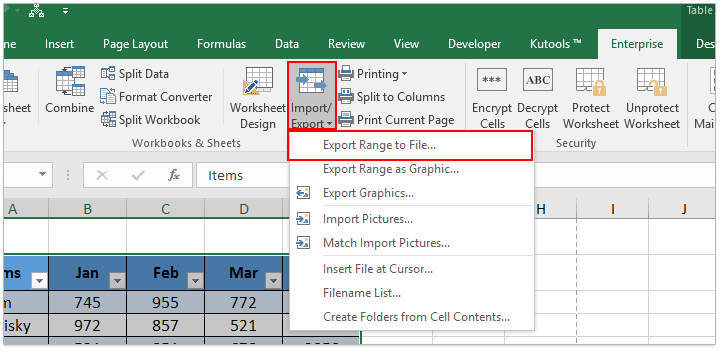
2. В диалоговом окне «Экспорт диапазона в файл», пожалуйста, (1) отметьте опцию PDF в разделе Тип файла ; (2) нажмите кнопку Обзор кнопка ![]() чтобы выбрать папку назначения, куда вы хотите сохранить PDF-файл; и затем (3) нажмите кнопку Ok . См. скриншот:
чтобы выбрать папку назначения, куда вы хотите сохранить PDF-файл; и затем (3) нажмите кнопку Ok . См. скриншот:

3. Во втором диалоговом окне «Экспорт диапазона в файл» введите имя для PDF-файла и нажмите кнопку Ok . См. скриншот:
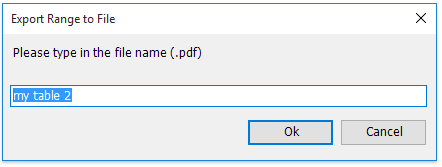
Теперь выбранная таблица экспортирована и сохранена как отдельный PDF-файл.
Связанные статьи:
Сохранение выделенного фрагмента или всей книги в формате PDF в Excel
Экспорт/сохранение выделенного фрагмента, активного листа или нескольких листов в CSV-файлы в Excel
Лучшие инструменты для повышения продуктивности в Office
Повысьте свои навыки работы в Excel с помощью Kutools для Excel и ощутите эффективность на новом уровне. Kutools для Excel предлагает более300 расширенных функций для повышения производительности и экономии времени. Нажмите здесь, чтобы выбрать функцию, которая вам нужнее всего...
Office Tab добавляет вкладки в Office и делает вашу работу намного проще
- Включите режим вкладок для редактирования и чтения в Word, Excel, PowerPoint, Publisher, Access, Visio и Project.
- Открывайте и создавайте несколько документов во вкладках одного окна вместо новых отдельных окон.
- Увеличьте свою продуктивность на50% и уменьшите количество щелчков мышью на сотни ежедневно!
Все надстройки Kutools. Один установщик
Пакет Kutools for Office включает надстройки для Excel, Word, Outlook и PowerPoint, а также Office Tab Pro — идеально для команд, работающих в разных приложениях Office.
- Комплексный набор — надстройки для Excel, Word, Outlook и PowerPoint плюс Office Tab Pro
- Один установщик, одна лицензия — настройка занимает считанные минуты (MSI-совместимо)
- Совместная работа — максимальная эффективность между приложениями Office
- 30-дневная полнофункциональная пробная версия — без регистрации и кредитной карты
- Лучшее соотношение цены и качества — экономия по сравнению с покупкой отдельных надстроек